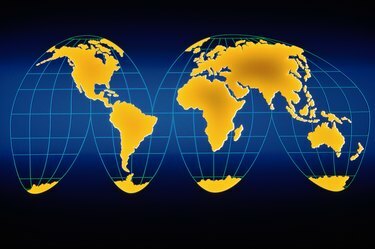
ArcMap vám umožňuje vytvoriť digitálnu mapu a naplniť ju informáciami.
Kredit za obrázok: Comstock/Comstock/Getty Images
ArcMap pripravuje, manipuluje a interpretuje geografické údaje prostredníctvom máp a geografických informačných systémov, pričom vytvára mapu s vrstvami informácií o rôznych bodoch. Je hlavnou súčasťou ArcGIS od vývojára Esri. ArcMap vám umožňuje vytvoriť mapu a vyplniť každý bod na mape informáciami relevantnými pre dané miesto, ako sú napríklad miera zrážok, miera gramotnosti alebo nadmorská výška. Ak chcete pridať tieto informácie, určte oblasti na mape, ku ktorým chcete informácie priradiť, čo je proces, ktorý si vyžaduje vytvorenie uzavretých mnohouholníkov z čiar, ktoré tvoria okraje oblasti.
Vytvorenie geodatabázy
Krok 1
Otvorte ArcMap a vytvorte novú mapu v ponuke Súbor.
Video dňa
Krok 2
V dialógovom okne, ktoré sa zobrazí hneď, ako otvoríte novú mapu, vyberte súbory SHP, ktoré obsahujú údaje o vašej krivke. ArcMap vytvorí novú mapu s lomenými čiarami – súborom línií zoskupených – z vybraného súboru.
Krok 3
Kliknite na Nástroje správy údajov v hlavnom menu a potom v podponukách vyberte Pracovný priestor a neskôr Vytvoriť osobný HDP. Tento krok vytvorí novú geodatabázu, do ktorej môžete zadať lomené čiary.
Krok 4
Vyberte priečinok výstupného umiestnenia pre vašu geodatabázu, pomenujte ho, napríklad „example.mdb“ a kliknite na „OK“.
Krok 5
Kliknite na Nástroje na správu údajov a potom v podponukách Pracovný priestor a Vytvoriť množinu údajov funkcií. Nastavte umiestnenie výstupu na databázu, ktorú ste práve vytvorili, example.mdb, a pomenujte množinu údajov ľahko zapamätateľným názvom ako "test". Kliknite na tlačidlo "Vlastnosti" v dialógovom okne a potom importujte súbor SHP obsahujúci požadovaný polygón údajov. Kliknite na „OK“.
Krok 6
V hlavnej ponuke vyberte Nástroje pre prevod a potom v možnostiach vedľajšej ponuky vyberte položku Do geodatabázy a Triedy prvkov na geodatabázu.
Krok 7
Presuňte svoj súbor SHP s bodovými údajmi a lomenou čiarou SHP do vstupného poľa. Nastavte výstupnú geodatabázu na množinu údajov, ktorú ste práve vytvorili, example.mdp/test a kliknite na „OK“. Tým sa vytvorí množina údajov, ktorá spája vaše lomené čiary s konkrétnym bodom na mape. Obnovte mapu pomocou množiny údajov na overenie výsledkov.
Premena lomených čiar na mnohouholník
Krok 1
Z hlavnej ponuky vyberte Nástroje na správu údajov a potom v podponukách položky Funkcie a Funkcia k polygónu.
Krok 2
Vyberte súbor lomenej čiary z adresára množiny údajov, example.mdb/test, ako funkciu vstupu.
Krok 3
Vyberte svoj bodový súbor ako prvok štítka a vyberte názov výstupu, napríklad „example_polygon“. Kliknite na „OK“ a obnovte svoju mapu z nového súboru, aby ste videli svoj polygón na mieste.
Veci, ktoré budete potrebovať
Softvér ArcGIS vrátane ArcMap
SHP (shapefile) s lomenými dátami pre mapu
SHP (shapefile) s polygónovými údajmi pre mapu
SHP (shapefile) s bodovými údajmi pre mapu
Tip
Súbory ArcGIS sa skladajú z čiar, polygónov a bodov. Všetky polygóny majú aj bodové a čiarové údaje, a preto musíte pred vytvorením polygónu zlúčiť svoje údaje do geodatabázy.
Skontrolujte presnosť a súdržnosť svojho polygónu s vašimi údajmi. Ak nájdete nejaké chyby, upravte geodatabázu.
Pre skúsených programátorov ponúka ArcGIS aj kódové riešenia na transformáciu prvkov. V štandardných prípadoch možno budete môcť vyhľadať kód toho, čo chcete dosiahnuť, a jednoducho ho vložiť do adresára.
Pozor
Ukladajte si prácu často. ArcMap je robustný a náročný program, ktorý môže zamrznúť na pomalých operačných systémoch.


